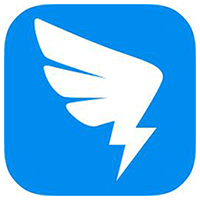今天小编为大家带来了手机钉钉中进入多群直播的具体步骤,有需要的不妨一起去了解了解哦。
手机钉钉中进入多群直播的具体步骤
1、首先登录钉钉,点击下面的“通讯录”

2、点击“我的群组”
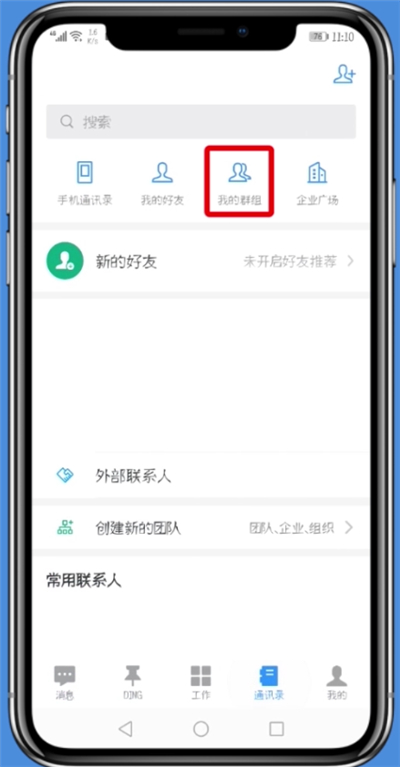
3、然后选择要直播的群
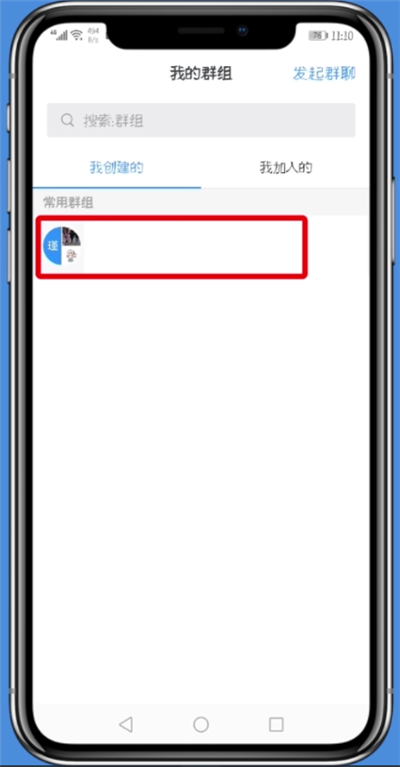
4、进入群聊天界面后,点击右上角“群设置”
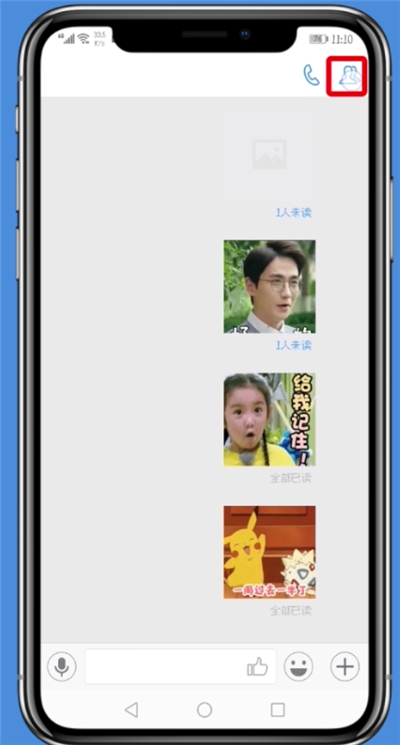
5、找到“直播回放”

6、点击右上角的“发起直播”

7、输入直播名称,然后点击“开始直播”
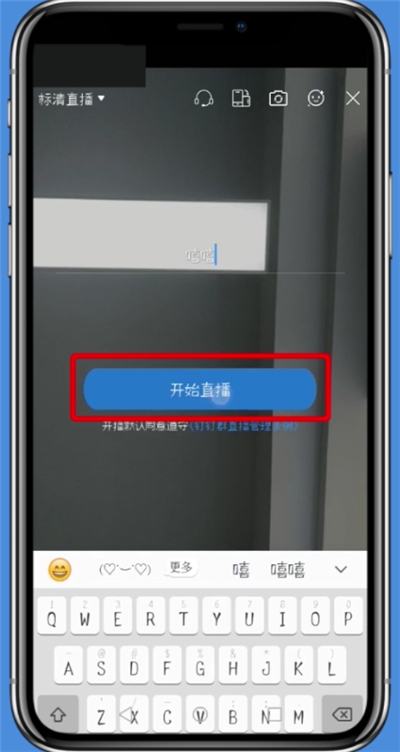
8、点击直播下方的“双人头像”图标

9、点击“添加联播群”,勾选更多群聊,点击“确定”即可
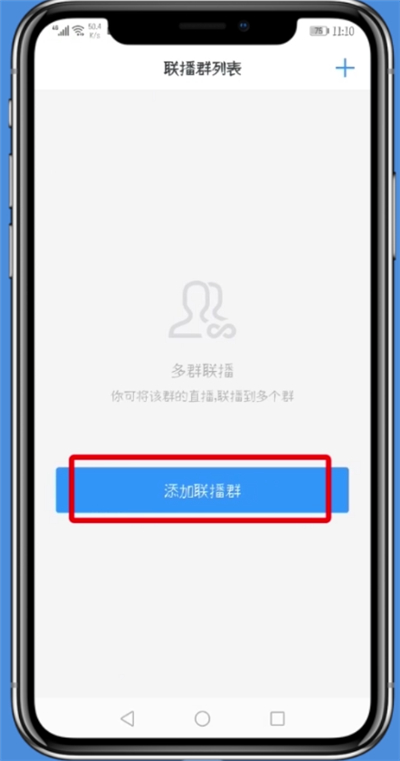
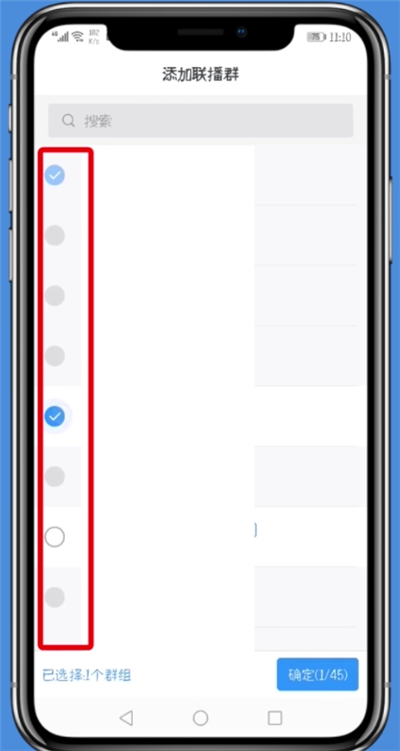
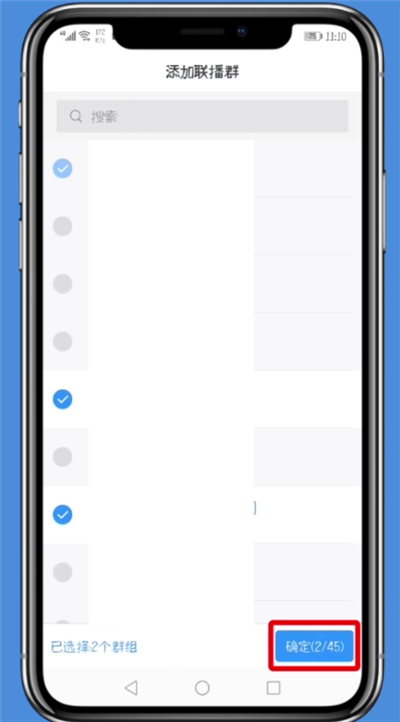
上文就是手机钉钉中进入多群直播的具体步骤,大家按照以上的步骤动手试试看哦。